Nachrichten aufzeichnen
Mit Tosca OSV können Sie den Datenverkehr zwischen Ihrem zu testenden System und einem realen Service aufzeichnen. OSV zeichnet die Requests und Responses auf, die diese austauschen, und ermöglicht es Ihnen, Folgendes zu tun:
-
Exportieren Sie die Nachrichten in den Tosca Commander, um OSV-Szenarien zu erstellen.
-
Erstellen Sie ein Szenario aus den Nachrichten direkt im OSV Monitor.
Ihre Nachrichten aufzeichnen
Sie können Ihre Nachrichten direkt im Tosca OSV Monitor aufzeichnen. Stellen Sie vor Beginn sicher, dass Sie für den realen Service, den Sie aufzeichnen möchten, einen Serviceport konfiguriert haben.
Führen Sie hierzu die folgenden Schritte aus:
-
Stellen Sie sicher, dass Sie für den realen Service, den Sie aufzeichnen möchten, einen Serviceport konfiguriert haben.
-
Öffnen Sie den Reiter Recorder, indem Sie im Menü Home auf das Symbol
 Recorder klicken.
Recorder klicken.
-
Um die Aufzeichnung zu starten, klicken Sie im Menü Recording auf den Schalter Start.
-
Senden Sie die Nachrichten, die Sie aufzeichnen möchten, vom zu testenden System an den von Ihnen konfigurierten OSV-Serviceport. OSV zeichnet den Datenverkehr auf.
-
Um die Aufzeichnung zu stoppen, klicken Sie im Menü Recording auf den Schalter Stop.
Der Reiter Recorder zeigt alle aufgezeichneten Nachrichten und Nachrichtendetails an, wie z. B. die Richtung, den Namen des Serviceports oder den Zeitstempel. Sie können den Reiter Recorder an Ihre Bedürfnisse anpassen.
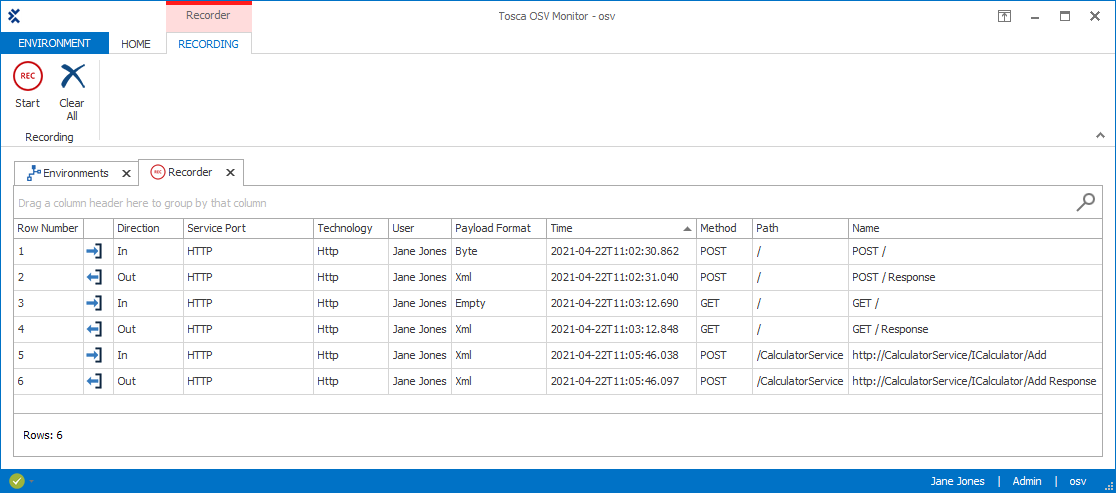
Aufgezeichnete Nachrichten
Um eine Nachricht im Detail zu sehen, klicken Sie mit der rechten Maustaste darauf und wählen Sie im Kontextmenü Message Details. Für nähere Informationen zu den Details der Nachricht siehe Kapitel "Nachrichten anzeigen".
Um eine Nachricht zu löschen, klicken Sie mit der rechten Maustaste auf die entsprechende Zeile und wählen Sie im Kontextmenü die Option Delete.
Aktualisierungsintervall bearbeiten
Standardmäßig wird der Reiter Recorder während der Aufzeichnung alle drei Sekunden aktualisiert. Sie können das Aktualisierungsintervall ändern oder deaktivieren.
Führen Sie hierzu die folgenden Schritte aus:
-
Öffnen Sie die Datei Tricentis.OSV.Monitor.exe.config, die sich in den Tosca OSV-Programmdateien befindet.
-
Navigieren Sie zu TabRefreshInterval und geben Sie einen neuen Wert in Sekunden ein. Um die Aktualisierung zu deaktivieren, geben Sie den Wert 0 ein.